Η εφαρμογή Microsoft Text Input, γνωστή και ως TextInputHost.exe, είναι μια μυστηριώδης διαδικασία συστήματος που μπορεί να ταλαιπωρήσει τους χρήστες των Windows 10 με υψηλή χρήση CPU. Εάν αντιμετωπίζετε προβλήματα με αυτή τη διαδικασία, έχετε έρθει στο σωστό μέρος.
Σε αυτό το σεμινάριο, θα εξηγήσουμε όλα όσα πρέπει να γνωρίζετε για την εφαρμογή Εισαγωγής κειμένου της Microsoft, συμπεριλαμβανομένου του τι είναι, τι κάνει και πώς να μειώσετε τη χρήση της CPU.

Τι είναι η εφαρμογή εισαγωγής κειμένου της Microsoft;
Η εφαρμογή Εισαγωγής κειμένου της Microsoft είναι ένα εκτελέσιμο αρχείο συστήματος που επιτρέπει τη διαδικασία εισαγωγής κειμένου και διάφορες άλλες δυνατότητες, όπως η λειτουργικότητα του πληκτρολογίου αφής. Μπορεί να εμφανίζεται ως TextInputHost.exe, InputApp.exe ή Αρχείο συστήματος των Windows στη Διαχείριση εργασιών.
Μερικές από τις βασικές λειτουργίες του περιλαμβάνουν την ενεργοποίηση του πληκτρολογίου Emoji, προηγμένων στιγμιότυπων οθόνης και του Multi-Clipboard.
Είναι ασφαλής η εφαρμογή εισαγωγής κειμένου της Microsoft;
Η εφαρμογή εισαγωγής κειμένου της Microsoft είναι μια νόμιμη διαδικασία των Windows. Ωστόσο, μπορεί να αρχίσει να προκαλεί σφάλματα συστήματος, επηρεάζοντας την απόδοση του υπολογιστή σας χρησιμοποιώντας υπερβολικά μεγάλο μέρος των πόρων της CPU. Αυτό φαίνεται να συμβαίνει πιο συχνά στο Build 1903 των Windows 10.

Εξαιτίας αυτού, πολλοί χρήστες το επισημαίνουν ως δυνητικά κακόβουλο λογισμικό, όπως κακόβουλο λογισμικό, keylogger ή εξόρυξη κρυπτονομισμάτων. Αν και αυτό είναι δυνατό σε ορισμένες περιπτώσεις, είναι πολύ απίθανο.
Για να βεβαιωθείτε ότι η εφαρμογή εισαγωγής κειμένου της Microsoft είναι η νόμιμη έκδοση, μπορείτε να ελέγξετε εάν είναι πιστοποιημένη από την Microsoft Digital Ownership:
- Ανοιξε το Διαχειριστής εργασιών στη συνέχεια κάντε δεξί κλικ στο Διαδικασία TextInputHost.exe.
- Επιλέγω Ιδιότητες.

- Επιλέξτε το Λεπτομέριες καρτέλα και βεβαιωθείτε ότι το όνομα προϊόντος είναι «Microsoft Windows Operating System» και το Πνευματική ιδιοκτησία λέει η «Microsoft Corporation. Ολα τα δικαιώματα διατηρούνται.” Μπορείτε να το ελέγξετε ξανά επιλέγοντας το Ψηφιακές Υπογραφές καρτέλα και βεβαιωθείτε ότι το Όνομα υπογράφοντος είναι τα Microsoft Windows.
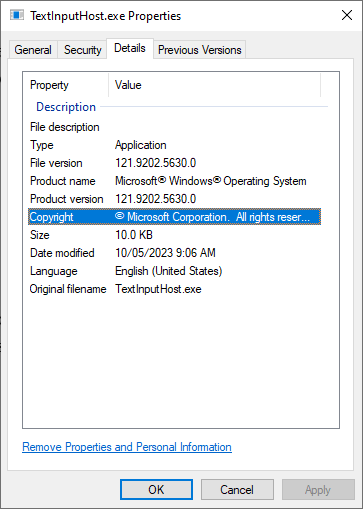
Μπορείτε επίσης να επαληθεύσετε ότι το TextInputHost.exe είναι αυθεντικό ελέγχοντας τη θέση του στο σύστημά σας. Θα πρέπει να βρεθεί είτε σε:
- C:\Windows\SystemApps\MicrosoftWindows.Client.CBS_cw5n1h2txyewy, ή;
- C:\Windows\SystemApps\MicrosoftWindows.Client.CBS_cw5n1h2txyewy/InputApp.
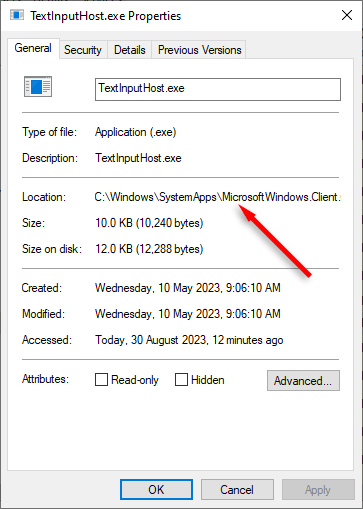
Εάν δεν μπορείτε να επαληθεύσετε την αυθεντικότητα της διαδικασίας, θα πρέπει να εκτελέσετε αμέσως το λογισμικό προστασίας από ιούς.
Μπορώ να απενεργοποιήσω την εφαρμογή εισαγωγής κειμένου της Microsoft;
Ναι, είναι ασφαλές να απενεργοποιήσετε την εφαρμογή εισαγωγής κειμένου της Microsoft. Ωστόσο, μπορεί να προκαλέσει την απενεργοποίηση ορισμένων λειτουργιών που σχετίζονται με τα πληκτρολόγια οθόνης (και την εξατομίκευση μελάνης και πληκτρολόγησης).
Πώς να απενεργοποιήσετε τη διαδικασία εισαγωγής κειμένου της Microsoft
Δυστυχώς, η απενεργοποίηση αυτής της διαδικασίας συστήματος δεν είναι τόσο απλή όσο ο τερματισμός της εργασίας στη Διαχείριση εργασιών, καθώς θα γίνει επανεκκίνηση στην επόμενη εκκίνηση. Αντίθετα, ο ευκολότερος τρόπος για να απενεργοποιήσετε την εφαρμογή εισαγωγής κειμένου MS είναι να μετονομάσετε τον ριζικό φάκελο της. Αυτό εμποδίζει τα Windows να εντοπίσουν και να επανεκκινήσουν την εφαρμογή.
Για να απενεργοποιήσετε τη διαδικασία εφαρμογής εισαγωγής κειμένου της Microsoft:
- Κάντε δεξί κλικ στο Αρχικο ΜΕΝΟΥ και επιλέξτε Διαχειριστής εργασιών από το αναδυόμενο μενού.
- Επίλεξε το Καρτέλα Διαδικασίες.
- Κάντε δεξί κλικ στη διαδικασία και επιλέξτε Ιδιότητες.
- Επίλεξε το Γενική καρτέλακαι σημειώστε τη θέση του αρχείου. Συνήθως βρίσκεται στο
C:\Windows\SystemApps\MicrosoftWindows.Client.CBS_cw5n1h2txyewy, αλλά αυτό μπορεί να διαφέρει ανάλογα με την έκδοση των Windows (συμπεριλαμβανομένου του εάν χρησιμοποιείτε Windows 10 ή Windows 11). - Κάντε δεξί κλικ στην εφαρμογή εισαγωγής κειμένου της Microsoft και επιλέξτε Τέλος εργασίας.
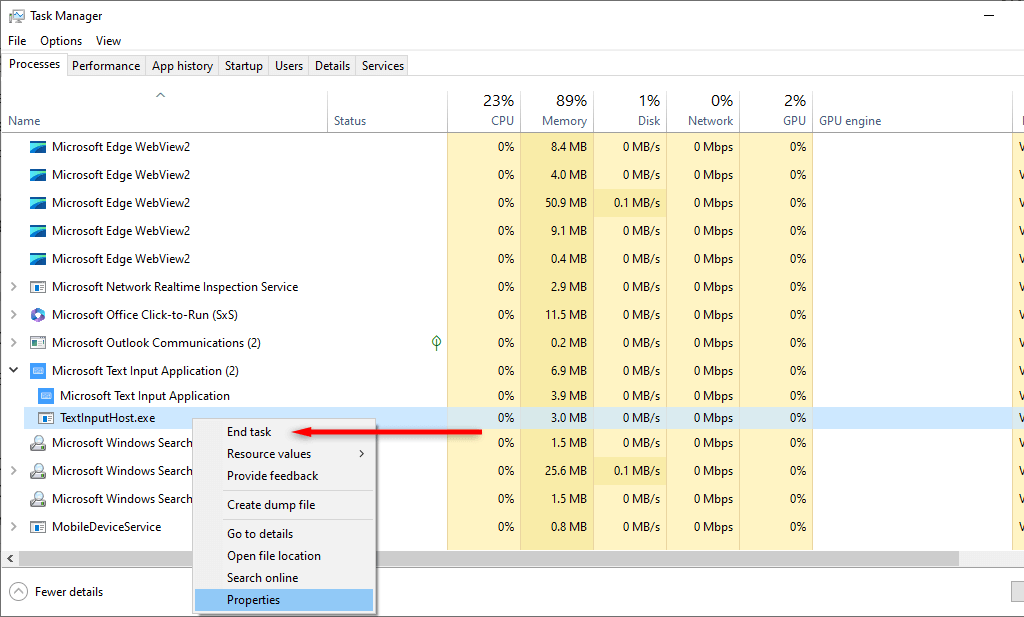
- Τώρα, πατήστε το Νίκη κλειδί + μι για να ανοίξετε την Εξερεύνηση αρχείων και να μεταβείτε στον παραπάνω φάκελο. Εναλλακτικά, κάντε δεξί κλικ στη διαδικασία στη Διαχείριση εργασιών και επιλέξτε Ανοίξτε τη θέση του αρχείου.
- Μετονομάστε τον ριζικό φάκελο. Ο καλύτερος τρόπος είναι να προσθέσετε ένα γράμμα ή έναν αριθμό μπροστά από το υπάρχον όνομα, ώστε να είναι εύκολο να το επαναφέρετε σε περίπτωση που χρειαστεί.
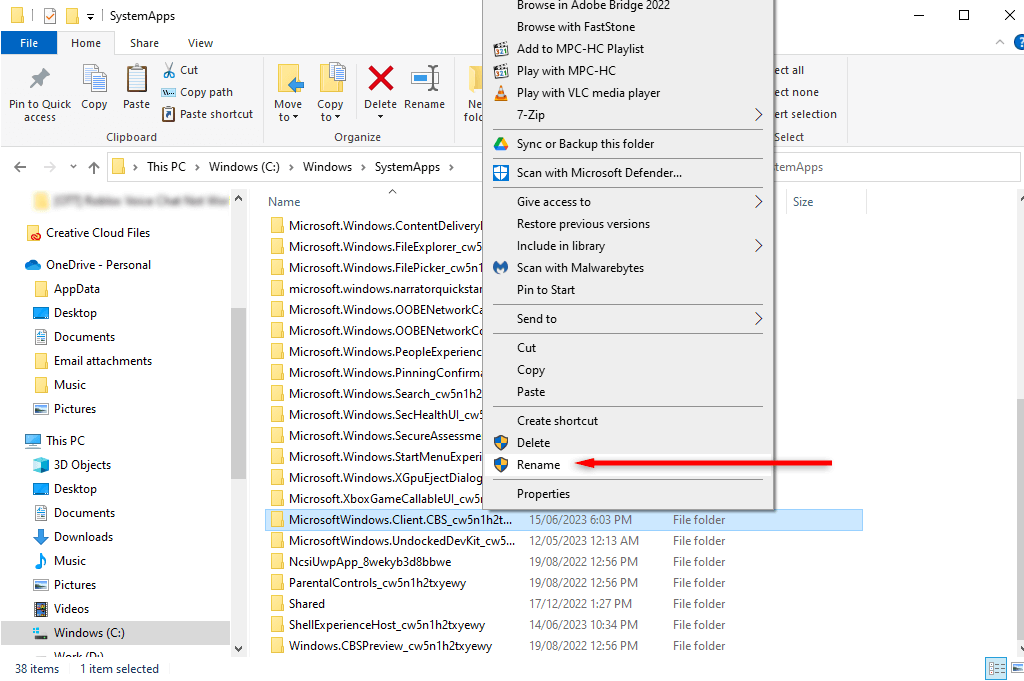
Σημείωση: Αυτή μπορεί να είναι μόνο μια προσωρινή επιδιόρθωση, ανάλογα με τις μελλοντικές ενημερώσεις των Windows. Όταν εκτελείτε μια ενημέρωση συστήματος, τα Windows ενδέχεται να μετονομάσουν ή να επανεγκαταστήσουν αυτόματα τον φάκελο, πράγμα που σημαίνει ότι θα πρέπει να εκτελέσετε ξανά αυτά τα βήματα. Δεν είναι δυνατή η οριστική απεγκατάσταση της διαδικασίας.
Βελτιώστε την απόδοση του υπολογιστή σας
Περιστασιακά, τα πράγματα πάνε στραβά με τις βασικές διαδικασίες της Microsoft, προκαλώντας αυξημένη χρήση συστήματος, σφάλματα και άλλα προβλήματα. Αλλά ελπίζουμε, με αυτόν τον οδηγό, να είστε σε θέση να βάλετε τον υπολογιστή σας να λειτουργεί κανονικά για άλλη μια φορά.
Πώς να ενημερώσετε το Microsoft Outlook στο Mac
Τι είναι η διαδικασία “Bird” στο Mac
Πώς να δημιουργήσετε συμπληρωμένες φόρμες στο Microsoft Word



